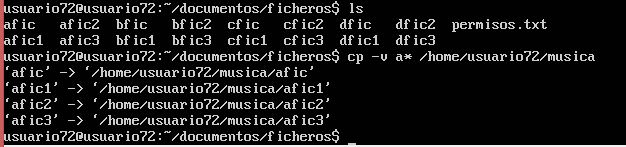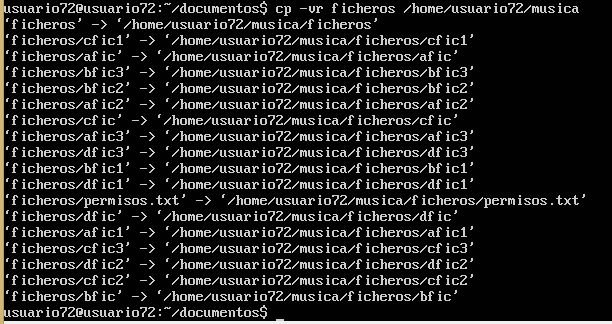| cp |
Se lo utiliza para copiar ficheros y/o directorios. Podemos usarlo con rutas absolutas o relativas. |
| EJEMPLO 1 |
DESCRIPCIÓN Y PANTALLAZO |
| cp <nombre_fichero> <ruta> |
Estando ubicado en el directorio ficheros, se copia el fichero permisos.txt en el directorio musica haciendo uso de una ruta absoluta. |
|
 |
|
En la siguiente imagen se puede ver que el fichero permisos.txt está copiado en el directorio musica. |
|
 |
| EJEMPLO 2 |
DESCRIPCIÓN Y PANTALLAZO |
| cp -v |
Lo que hace esta opción es imprimir o mostrar los ficheros o directorios que han sido copiados. En éste ejemplo se copia todos los ficheros que comiencen por a del directorio ficheros en el directorio musica. Para poder seleccionar todos los ficheros que comienzan por a se debe hacer uso de unos "comodines" o caracteres especiales, entre ellos el asterisco (*) que remplaza los demás caracteres. |
|
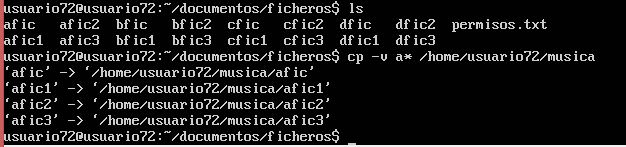 |
|
Como se puede observar, la opción -v mostró los ficheros a copiar (afic, afic1, afic2, afic3). Ahora se comprobara que esos ficheros han sido copiados en el directorio musica. |
|
 |
| EJEMPLO 3 |
DESCRIPCIÓN Y PANTALLAZO |
| cp -vr |
Para hacer una copiar un directorio con todo su contenido se debe hacer uso de la opción -vr y seguido del nombre del directorio, por ejemplo ubicado en documentos, se quiere copiar el directorio ficheros en el directorio musica. |
|
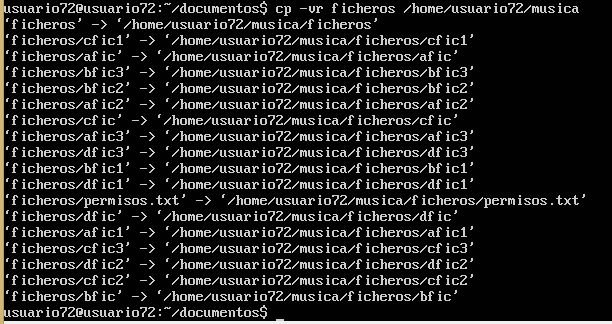 |
|
En la imagen anterior se observa que se han copiado los ficheros porque se coloco adicional mente el -v. |